修图匠“ps游戏金属字教程[图]”Photoshop图文教程内容:

这里用到的一些纹理素材下载http://pan.baidu.com/s/13jQ0B
步骤如下:
1.新建文档900*900,拖入素材纹理壁纸如图
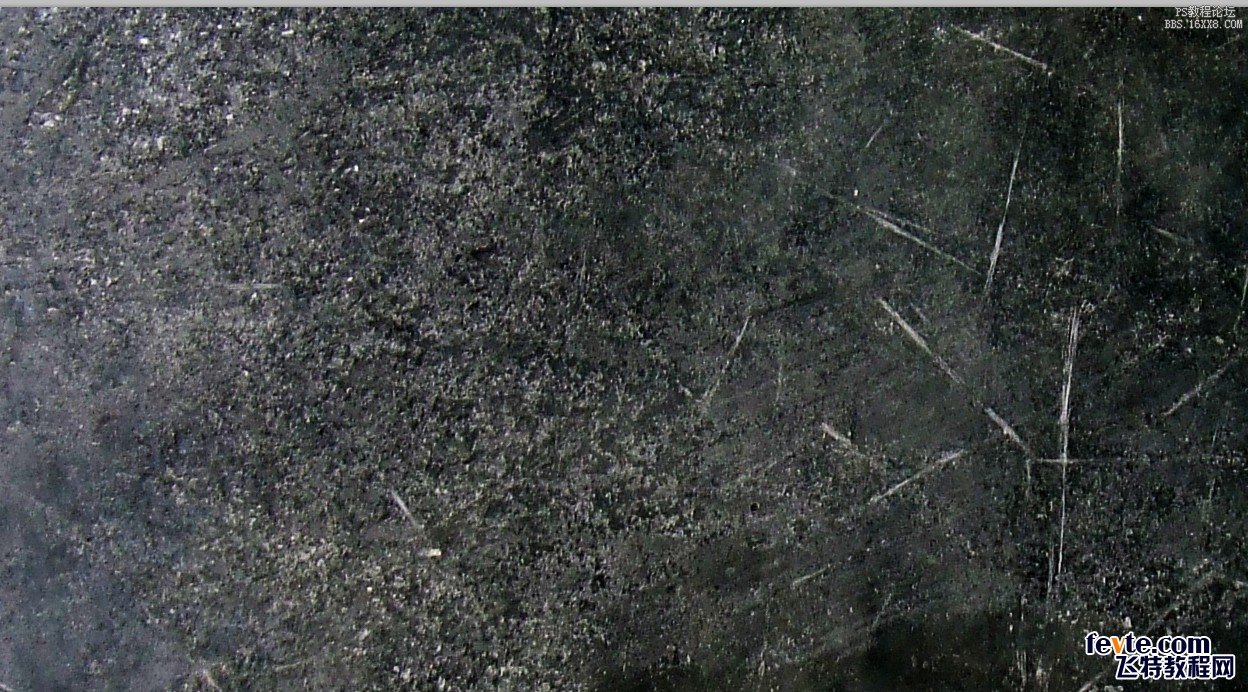
2.使用钢笔工具绘制出TF路径,ctrl+enter,填充黑色。
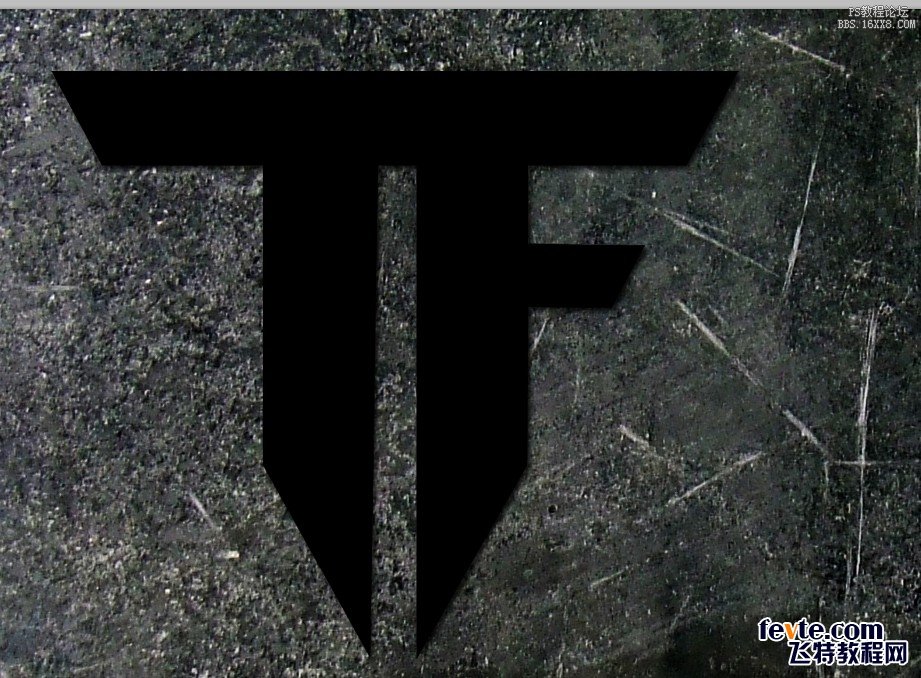
3.创建图层混合样式设置如下
投影
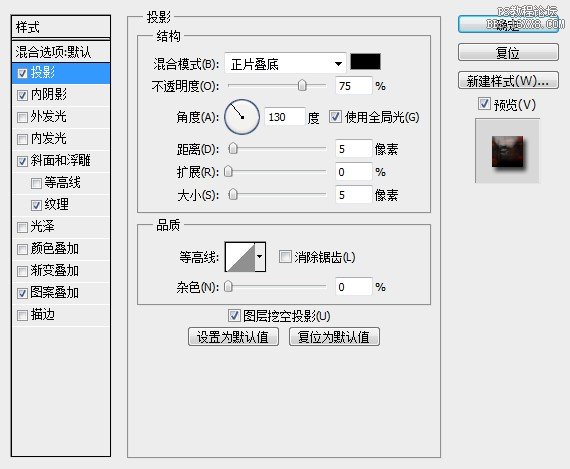
内阴影
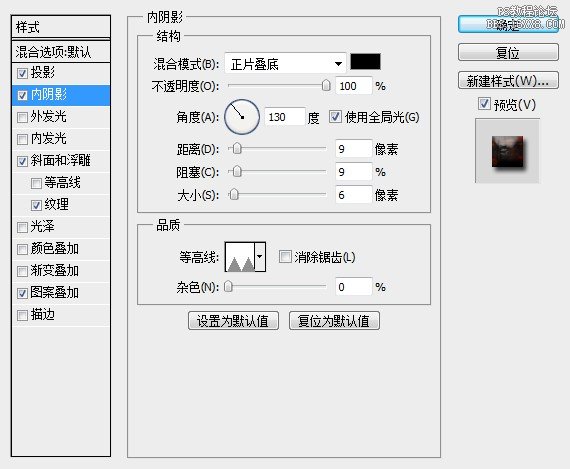
斜面和浮雕

纹理(下载的素材里有次图案添加进去就可以了)
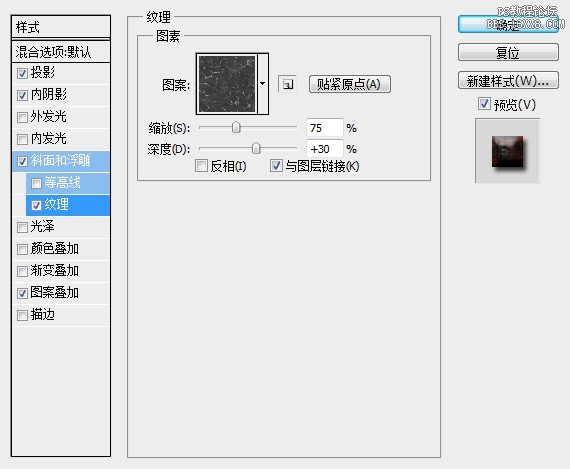
图案叠加(与上边的纹理图案是一样的,仅参数不一样)

得到最终结果如下

4.打开光素材,剪切,ctrl+t,变换,与字体的边缘重合
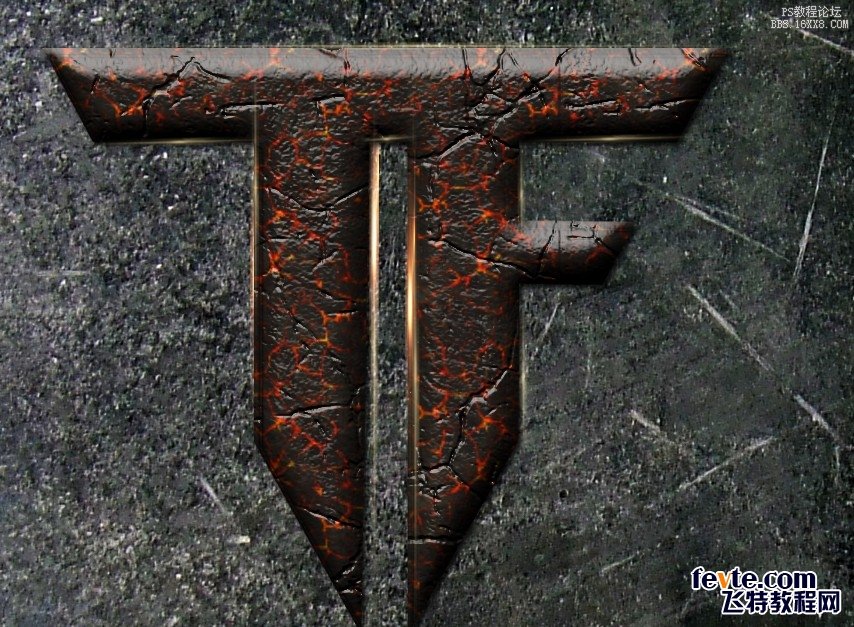
5.拖入烟花素材,设置为滤色,ctrl+j,复制3次,放到如图所示位置


这里用到的一些纹理素材下载http://pan.baidu.com/s/13jQ0B
步骤如下:
1.新建文档900*900,拖入素材纹理壁纸如图
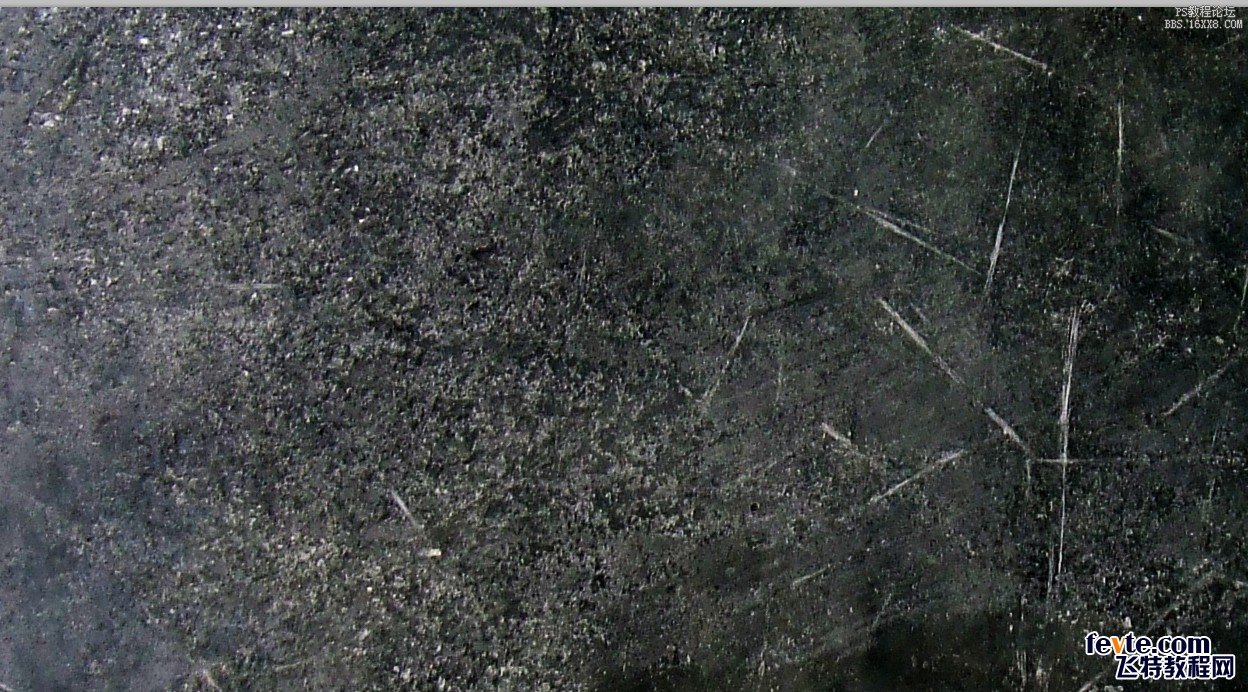
2.使用钢笔工具绘制出TF路径,ctrl+enter,填充黑色。
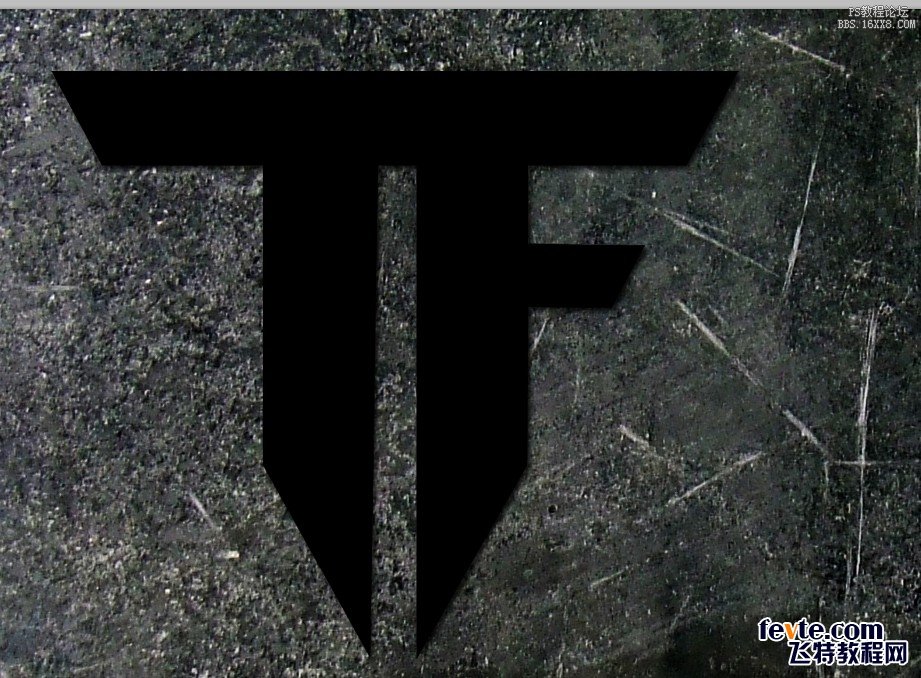
3.创建图层混合样式设置如下
投影
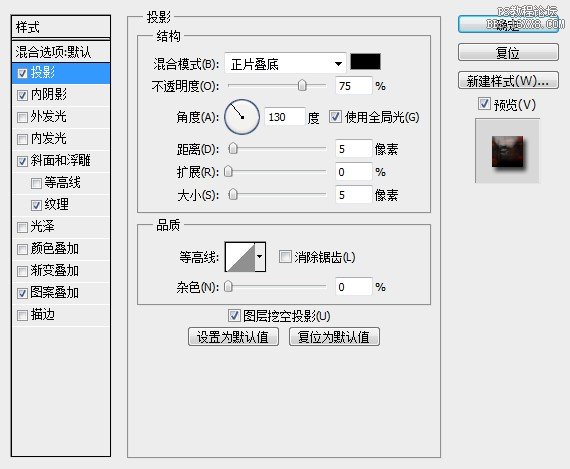
内阴影
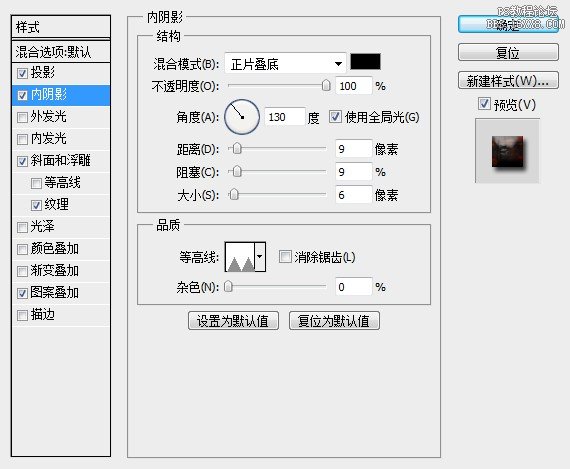
斜面和浮雕

纹理(下载的素材里有次图案添加进去就可以了)
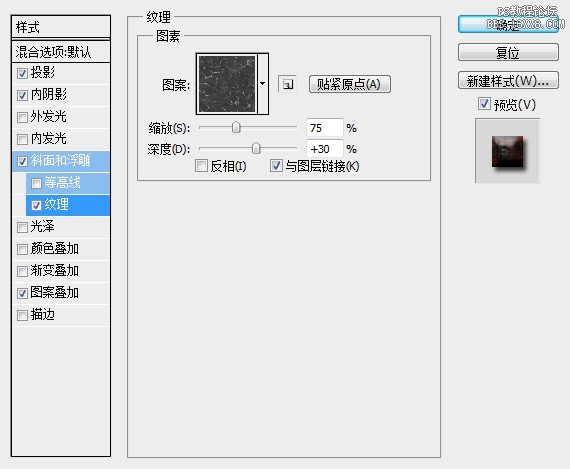
图案叠加(与上边的纹理图案是一样的,仅参数不一样)

得到最终结果如下

4.打开光素材,剪切,ctrl+t,变换,与字体的边缘重合
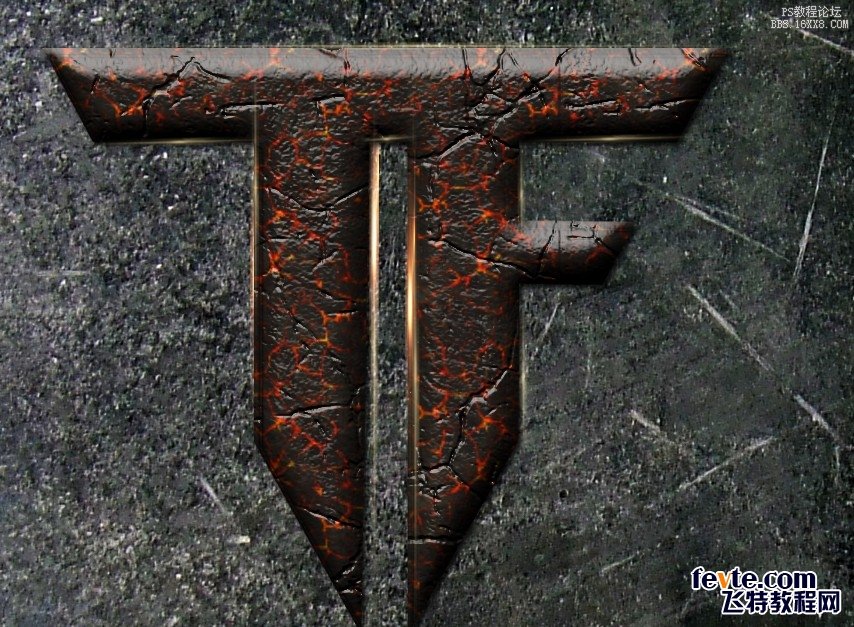
5.拖入烟花素材,设置为滤色,ctrl+j,复制3次,放到如图所示位置

